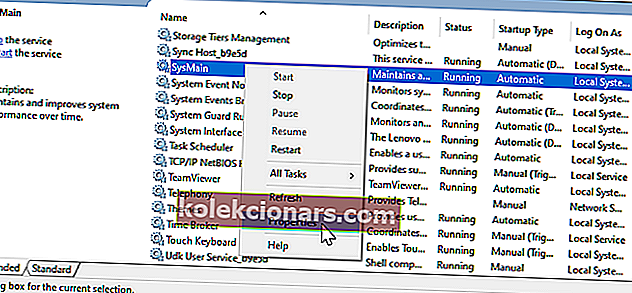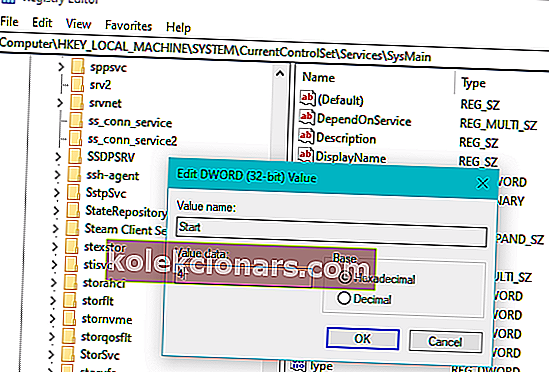- Postopek SysMain lahko povzroči veliko uporabo diska v sistemu Windows 10, kar vam lahko prepreči normalno uporabo računalnika.
- V tem članku preučujemo nekaj korakov za odpravljanje težav, da jo odpravimo, zato jo preberite v celoti.
- Če želite raziskati druge uporabne vodnike, si oglejte naš namenski oddelek za odpravljanje težav.
- Ne oklevajte in obiščite naše temeljito središče za Windows 10, kjer boste našli bolj čudovite nasvete in trike v zvezi s to temo.

Če vaš računalnik nenadoma kaže težave z delovanjem in začne delovati počasi, je verjetno, da postopek povzroča veliko porabo diska. Več uporabnikov je poročalo, da Service Host SysMain povzroča velike težave z uporabo diska v sistemu Windows 10.
Service Host SysMain (prej znan kot Superfetch) je sveženj sistemskih procesov, ki vključuje več procesov.
V tem članku preučujemo nekaj korakov za odpravljanje težav, ki vam bodo pomagali rešiti storitev Host SysMain, ki povzroča veliko težavo pri uporabi diska v sistemu Windows 10
Kako lahko preprečim, da bi gostitelj storitve SysMain uporabljal ves disk?
1. Ustavite storitev SysMain
Uporabite storitve Windows

- Pritisnite tipko Windows + R.
- Vnesite msc in kliknite V redu, da odprete Storitve .
- V oknu Services poiščite SysMain
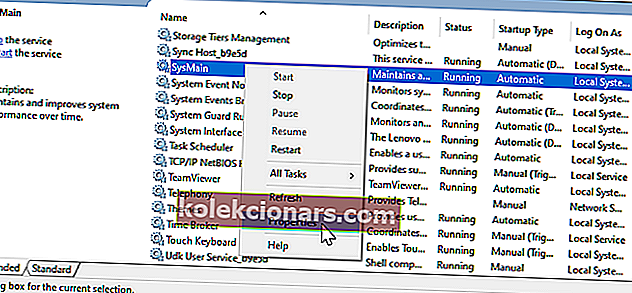
- Z desno miškino tipko kliknite SysMain in izberite Lastnosti .
- Kliknite gumb Stop .
- Kliknite V redu, da shranite spremembe.
Odprite upravitelj opravil in preverite uporabo diska ter preverite, ali je to normalno. Če ustavite storitve SysMain iz storitve, boste lažje rešili veliko porabo diska, ki jo povzroča postopek.
Če se težava ponovi, obstajata še dva načina za zaustavitev storitve SysMain.
Uporabite ukazni poziv

- Pritisnite Windows
- Vnesite cmd .
- Kliknite Odpri Zaženi kot skrbnik, da odprete ukazni poziv .
- V okno ukaznega poziva vnesite naslednji ukaz in pritisnite Enter:
sc stop “SysMain” & sc config “SysMain” start = onemogočen
- Videti bi morali Spremeni uspeh konfiguracije storitve
Zaprite ukazni poziv in znova odprite upravitelja opravil, da preverite uporabo diska.
Uporabite urejevalnik registra

- Pritisnite tipko Windows + R.
- Vnesite regedit in kliknite V redu .
- V urejevalniku registra pojdite na to mesto:
HKEY_LOCAL_MACHINE\SYSTEM\CurrentControlSet\Services\SysMain - Za hitro krmarjenje lahko v urejevalnik registra kopirate in prilepite zgornjo pot.
- V desnem podoknu z desno miškino tipko kliknite Start in izberite Spremeni .
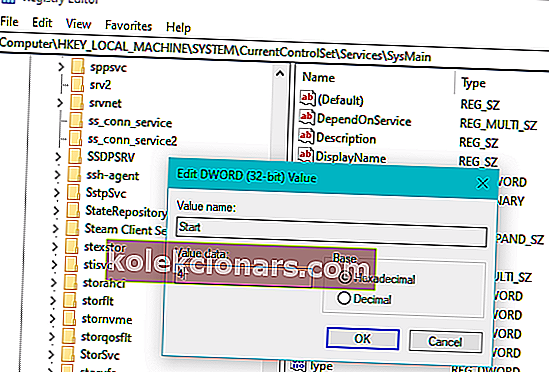
- V Podatke o vrednosti vnesite 4
- Kliknite V redu, da shranite spremembe.
Zaprite urejevalnik registra in nato v opravilni vrstici zaženite upravitelja opravil. Preverite, ali je težava z veliko uporabo diska odpravljena.
2. Preverite trdi disk

Če ima vaš računalnik s sistemom Windows tradicionalni mehanski trdi disk, razmislite o nadgradnji na SSD. Namestitev sistema Windows in drugih pogosto dostopnih programov na SSD-ju je zelo pomembna.
Večina sodobnih prenosnikov ima režo M.2 za namestitev SSD NVMe. Če ne, lahko za namestitev SSD-ja na stari prenosnik kupite ločen caddy.
Imamo odličen vodnik, ki vam bo pomagal najti najboljše SSD-je z 250 GB in 500 GB za vaš osebni računalnik in prenosnik.
Težava z veliko uporabo diska se običajno pojavi, ko bistveni sistemski procesi tečejo v ozadju. Vendar pa bo SSD znatno zmanjšal možnosti za težavo z veliko uporabo diska.
3. Posodobite sistem Windows

- Kliknite Start in izberite Nastavitve .
- Pojdite na Posodobitev in varnost.
- Preverite, ali so v teku posodobitve sistema Windows, in jih namestite.
Namestitev posodobitev sistema Windows lahko odpravi težavo z veliko uporabo diska, ki jo povzroči napaka v operacijskem sistemu.
SysMain povzroča veliko uporabo diska v izdaji sistema Windows 10, zaradi česar lahko računalnik počasi vpliva na delovanje drugih programov.
Našteli smo tri načine za onemogočanje storitve SysMain v sistemu Windows 10, ki vam bodo pomagali odpraviti težavo.